कैसे करने के लिए iTunes से आइपॉड संगीत डाल करने के लिए
मैं अपने आइपॉड पर संगीत का एक गुच्छा है, लेकिन मैं यह मेरी iPod से मेरे iTunes के नए वर्तमान संस्करण पर प्रतिलिपि नहीं बना सकता। मैं मेरा पुराना कंप्यूटर और पुराने सेट अप iTunes से संगीत मिल गया और अब जब मैं संगीत से मेरा आइपॉड मेरी नई कंप्यूटर iTunes करने के लिए डाल करने के लिए चाहते हैं, यह मुझे दे नहीं है। वहाँ एक तरीका है कि मैं यह कर सकता है?
हाँ बिलकुल. यह करने के लिए किसी भी iTunes पुस्तकालय से आइपॉड संगीत डाल करने के लिए पाई के रूप में के रूप में आसान है। आप बस एक तृतीय-पक्ष उपकरण की मदद के लिए जाने के लिए की जरूरत है। यदि आप उपकरण के बारे में स्पष्ट पता नहीं है, आप इस- Wondershare TunesGo या Wondershare TunesGo (मैक)की कोशिश कर सकते हैं। यह उपकरण आप iTunes पुस्तकालय प्रयास के बिना करने के लिए आइपॉड से संगीत डाल करने के लिए कर सकती है। यह कि इसे बदलने और स्थानांतरण संगीत फ़ाइलें असंगत स्वरूपों के साथ इतना शक्तिशाली है। इसके साथ ही, यह संगीत जानकारी, जैसे खेलते हैं मायने रखता डाल देंगे, रुक जाती और रेटिंग्स, आइट्यून्स, दे आप के साथ iTunes पुस्तकालय में अपने पसंदीदा गाने का आनंद लेने के लिए अपने आइपॉड से छोड़ देना चाहिए।
संगीत से आइपॉड iTunes को जोड़ने का प्रयास करें करने के लिए यह तृतीय-पक्ष उपकरण डाउनलोड करें।
कैसे करने के लिए iTunes से आइपॉड संगीत डाल करने के लिए
नीचे windows के संस्करण के साथ iTunes अपने आइपॉड संगीत जोड़ने के बारे में 2 चरणों रहे हैं। यह उपकरण आपके पीसी पर स्थापित करें। इसे चलाने के लिए, और आप इस नीचे खिड़की होगा।

चरण 1। अपने आइपॉड करने के लिए पीसी से कनेक्ट करने के लिए USB केबल का उपयोग करें
अपने आइपॉड करने के लिए पीसी से कनेक्ट करने के लिए आइपॉड है USB केबल का उपयोग करें। के रूप में जल्दी के रूप में अपने आइपॉड से जुड़ा है, यह उपकरण यह पता लगाने और इसे प्राथमिक विंडो में दिखाएँ।

नोट: Wondershare TunesGo का समर्थन करता है आइपॉड टच से संगीत डाल, आइपॉड नैनो, आइपॉड क्लासिक और iPod पर iTunes पुस्तकालय शफ़ल करें। समर्थित आइपॉड मॉडल यहाँ के बारे में विस्तृत जानकारी की जाँच करें.
चरण 2. संगीत से आइपॉड iTunes करने के लिए जोड़ें
यहाँ दो तरीके से आइपॉड iTunes पुस्तकालय के लिए संगीत जोड़ने के लिए उपलब्ध हैं।
एक ही रास्ता 'iDevice iTunes करने के लिए प्रतिलिपि बनाएँ' क्लिक करके है। जब एक छोटे विंडो को चबूतरे, "प्रारंभ" पर क्लिक करें। तब, आप जिस पर आप iTunes करने के लिए जोड़ सकते हैं सभी मीडिया फ़ाइलें दिखाए जाते हैं एक सूची मिलता है। बस संगीत और प्लेलिस्ट बंद टिक। फिर, 'iTunes करने के लिए प्रतिलिपि बनाएँ' क्लिक करें। इस उपकरण का पता लगाने और अपने iTunes पुस्तकालय नहीं है गाने जोड़ने होगा।
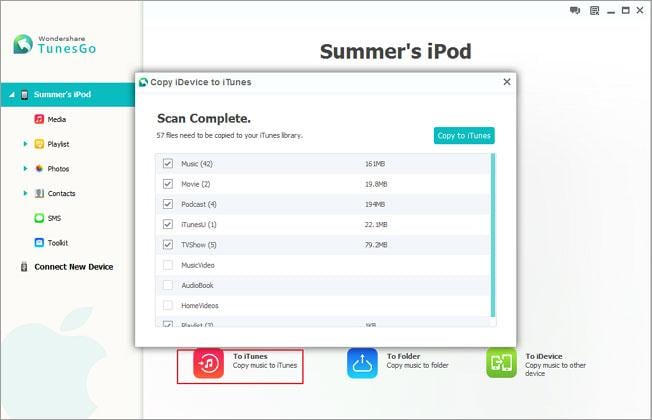
इस तरह से आइपॉड iTunes पर संगीत डाल करने के लिए अन्य तरीका है। छोड़ निर्देशिका वृक्ष में, "मीडिया" पर क्लिक करें। शीर्ष पंक्ति पर, "संगीत" क्लिक करें। जैसा कि आप देख, वहाँ दो विकल्प हैं: "करने के लिए निर्यात करें" और "iTunes करने के लिए स्मार्ट निर्यात"। अगर तुम सिर्फ गाने कि iTunes लायब्रेरी में पहले से ही कर रहे हैं को फ़िल्टर करना चाहते हैं और जिन्हें उस आइट्यून्स में जोड़ें नहीं करता है, "स्मार्ट निर्यात आइट्यून्स करें" क्लिक करें।
क्या होगा अगर तुम सिर्फ गाने चुनिंदा iTunes पुस्तकालय करने के लिए अपने आइपॉड से जोड़ने के लिए चाहते हैं? कि तुम को जोड़ने का इरादा गाने (सभी गाने या कुछ गाने) का चयन करें। "निर्यात करें" के अंतर्गत त्रिकोण पर क्लिक करें। ड्रॉप-डाउन मेनू से, "iTunes लायब्रेरी को निर्यात करें" चुनें।
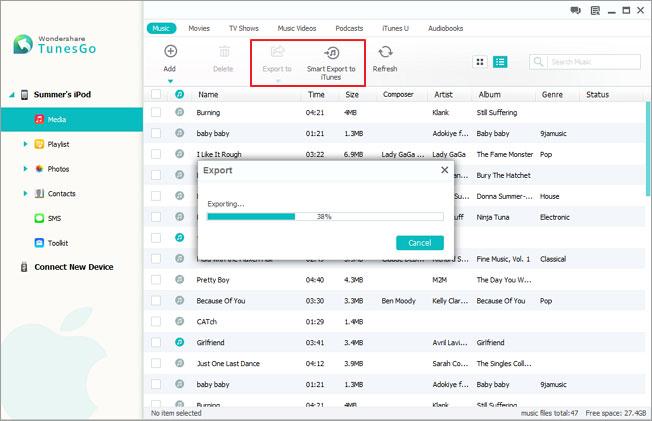
यदि आप iTunes लायब्रेरी में प्लेलिस्ट जोड़ना चाहते हैं, तो आप बाईं साइडबार में "चलाएँ-सूची" क्लिक कर सकते हैं। अपने वांछित प्लेलिस्ट का चयन करें। इसी तरह। "निर्यात करें" के अंतर्गत औंधा त्रिकोण पर क्लिक करें > "iTunes लायब्रेरी को निर्यात करें"।
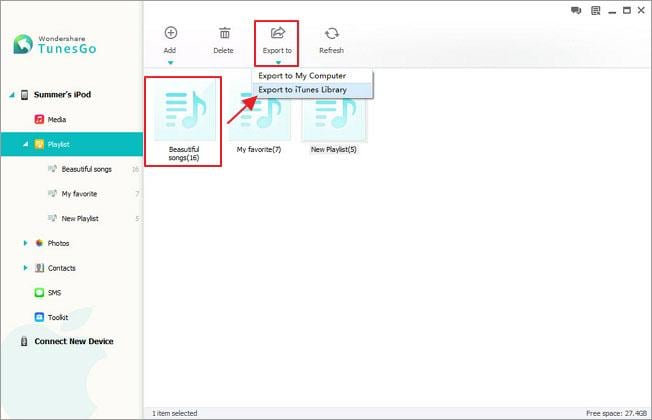
अब, आप कैसे संगीत से आइपॉड iTunes पुस्तकालय करने के लिए जोड़ने के लिए पता है। यह इतना आसान है, है ना? TunesGo अपने आप को यह कोशिश करने के लिए डाउनलोड करें।
आप में रुचि हो सकती है
संबंधित लेख
उत्पाद से संबंधित सवाल? बोलो हमारे सहायता टीम को सीधे >>



